В данном разделе рассмотрены инструменты управления отношениями с клиентом (CRM - Customer Relationship Management).
Организация почтовой рассылки. Вы можете отправлять сообщения всем клиентам, подписавшимся при регистрации на получения новостей из магазина, либо покупателям, которые выбрали получать уведомления о товарах. Не нужно вручную составлять письма, указывать адреса получателей и т.д. С помощью менеджера почтовых рассылок Вы сэкономите своё время.
В данном разделе мы рассмотрим как пользоваться менеджером почтовый рассылок для отправки информационных сообщений Вашим клиентам.
Заходим в Админку - Разное - Инструменты - Письмо с новостями - рис. 1.
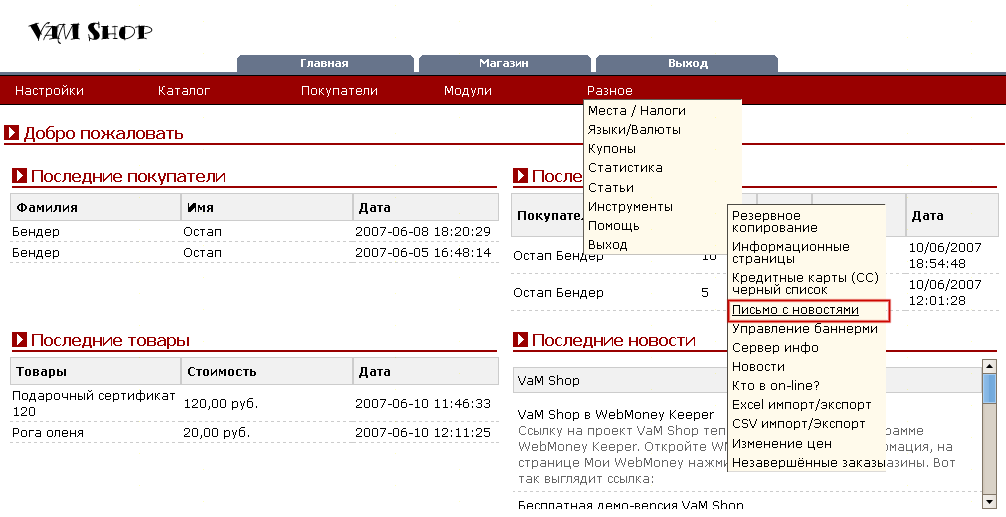
Рис. 1.
Мы перешли на страницу управления почтовыми рассылками интернет-магазина - рис. 2.
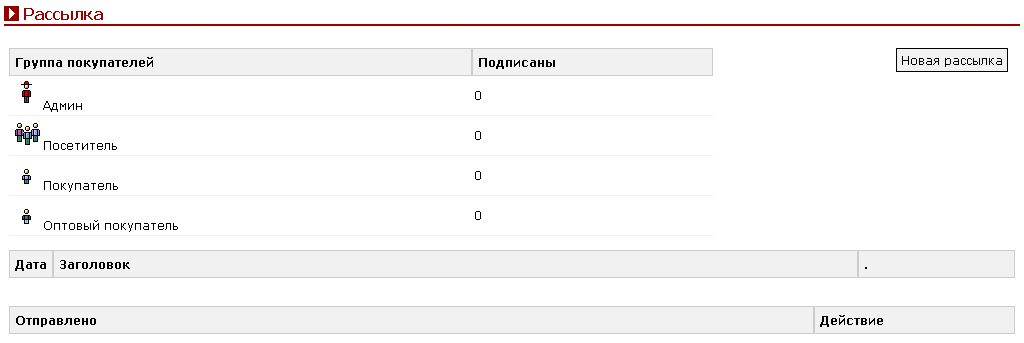
Рис. 2.
Создаём почтовую рассылку.
Для этого нажимаем кнопку Новая рассылка - рис. 3.
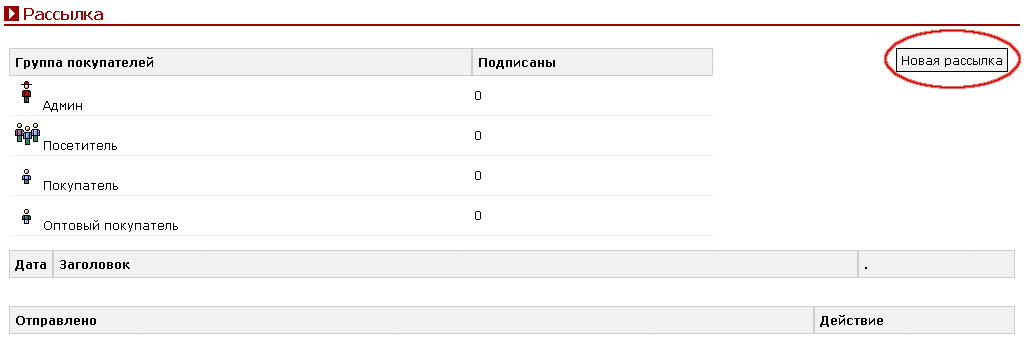
Рис. 3.
Переходим на страницу создания рассылки - рис. 4.
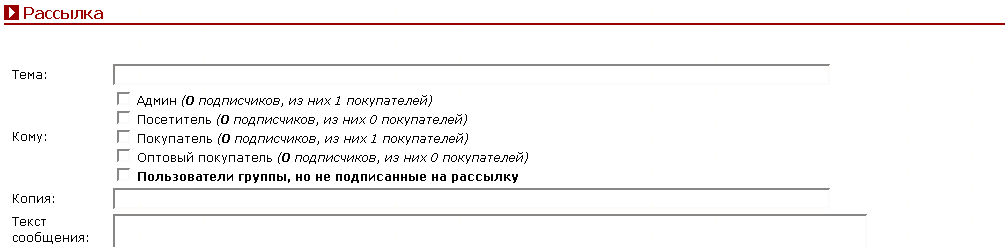
Рис. 4.
Сначала я расскажу про каждое поле формы, затем мы создадим и отправим почтовую рассылку.
Форма добавления новой рассылки содержит следующие поля:
Тема
Здесь Вы указываете название рассылки, например Новости магазина и т.д.
Кому
Здесь Вы указываете, кто должен получать рассылку.
Копия
Здесь Вы можете указать дополнительно e-mail адреса получателей рассылки, через запятую.
Текст сообщения
Здесь Вы указываете собственно текст сообщения, которое Вы хотите отправить клиентам.
Создаём тестовую рассылку, заполняем соответствующие поля формы - рис. 5:
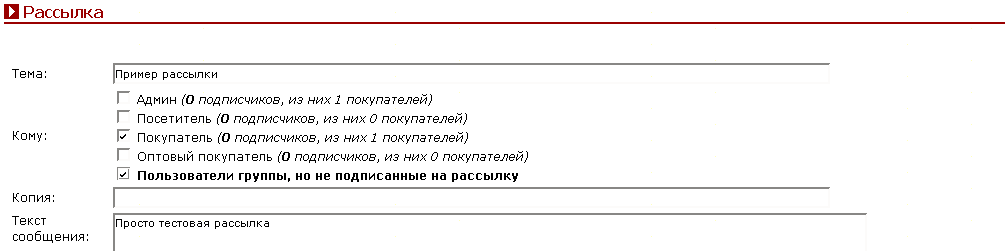
Рис. 5.
Тема - Пример рассылки.
Кому - Отмечаем Покупатель и Пользователи группы, но не подписанные на рассылку, т.е. рассылку получат все зарегистрированные покупатели магазина.
Копия - Пропускаем.
Текст сообщения - Просто тестовая рассылка.
Заполнив форму нажимаем кнопку Сохранить - рис. 6.

Рис. 6.
Вы перейдёте к списку созданных, но ещё не отправленных рассылок и увидите, что созданная Вами рассылка Пример рассылки была сохранена. - рис. 7.

Рис. 7.
Теперь нам нужно отправить клиентам созданную рассылку, для этого нажимаем на названии рассылки - рис. 8.

Рис. 8.
Мы увидим тему рассылки и текст рассылки, а также количество получателей, для отправки рассылки получателям нажимаем кнопку Отправить - рис. 9.

Рис. 9.
Вы вернётесь на страницу рассылок увидите, что появилась запись в списке отправленных рассылок, т.е. наша рассылка была успешно отправлена.

Рис. 10.
Всё, на этом процесс создания и отправки рассылки завершён.
Читайте следующую страницу Обратная связь с покупателями.